Terkadang karena permintaan di waktu tertentu, Anda ingin mengubah halaman dalam file PDF menjadi file gambar. Itu Resolusi akan sangat dikurangi dengan tangkapan layar langsung. Apakah ada cara yang bagus? untuk mengubah PDF ke jpg dan file gambar lainnya? Apa? Jawabannya adalah Anda bisa gunakan SanPDF untuk mengimplementasikan fungsi konversi ini. Biarkan saya memberi tahu Anda caranya alihkan PDF ke JPG.
T: Bagaimana cara saya mengonversiPDF ke JPG?
A:
1. Mulai gunakan produk kami dan masuk ke beranda sanpdf.com, klik pada “Unduh Sekarang” untuk mengunduhDesktop SanPDF
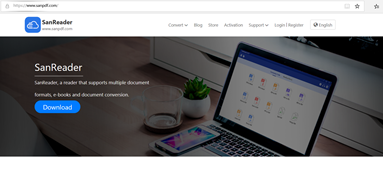
2. Masukkan klien
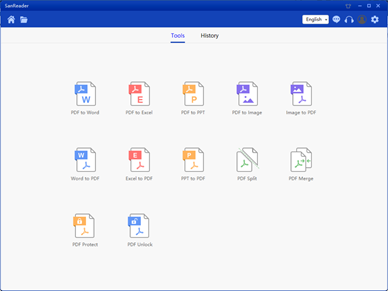
3. Pilih “” PDF turn JPG “konversi ini, antarmuka mengikuti lompatan
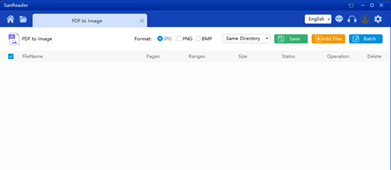
4 Klik “Tambah File” dan pilih file PDF yang ingin Anda konversi.
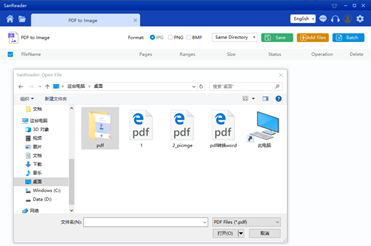
5. Pilih lokasi yang ingin Anda simpan di “Simpan Direktori” dan klik “Mulai Konversi”
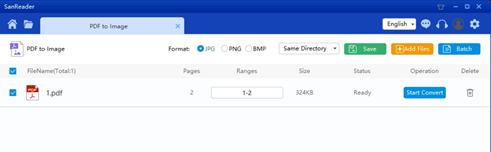
6. Setelah konversi berhasil, pilih “Browse Directory” dan Anda akan menemukan gambar JPG yang dikonversi.
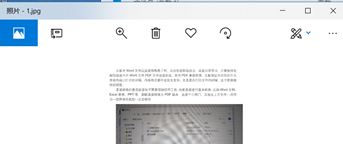
7. Jika Anda ingin menghapus file yang dikonversi, di sebelah “Telusuri direktori, klik” Hapus “
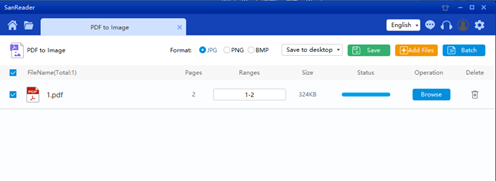
batasan:
Pengguna yang tidak terdaftar memiliki 10 konversi, dan hanya dapat mengkonversi 2MB file sekaligus. Unduhan tidak diperbolehkan melebihi waktu unduhan dua jam membatasi.
Pemrosesan yang efisien:
Jika Anda ingin yang tidak terbatas dan mengkonversi beberapa file, Anda dapat mendaftarkan pengguna SanPDF, silakan lihat “Produk kami Aktivasi “, fitur ini diaktifkan, Anda bisa mendapatkan banyak lainnya hak istimewa.
Alat konversi lainnya:
1, PDF ke EXCEL
2, PDF ke PPT
3, PDF ke Word
4, gambar ke PDF
5, KATA ke PDF
6, EXCEL ke PDF
7, PPT ke PDF
8, dekripsi PDF
9, enkripsi PDF
10, PDF split
11, penggabungan PDF
Keamanan:
Kami menghormati hak privasi. Setelah 24 jam konversi file, mereka akan selalu dihapus dari server kami. Untuk informasi lebih lanjut, silakan baca kebijakan privasi kami.
SanPDF, membantu Anda meningkatkan efisiensi dan menghemat lebih banyak waktu, sehingga Anda memiliki kehidupan yang penuh warna。